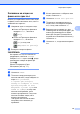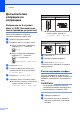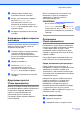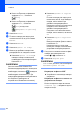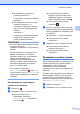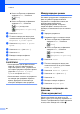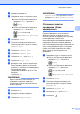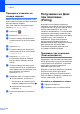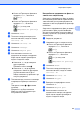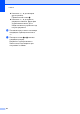Advanced User's Guide
Table Of Contents
- Ръководство за допълнителни функции MFC‑J6920DW
- Ръководства за потребителя и къде мога да ги намеря?
- Съдържание
- 1 Общи настройки
- 2 Функции за защита
- Secure Function Lock 2.0 (Заключваща функция за безопасност 2.0)
- Преди да започнете да използвате Secure Function Lock 2.0 (Заключваща функция за безопасност 2.0)
- Настройка и промяна на администраторската парола
- Задаване на ограничени потребители
- Включване/изключване на Secure Function Lock (Заключваща функция за безопасност)
- Смяна на потребители
- Промяна в публичен режим
- Ограничаване на набиране
- Secure Function Lock 2.0 (Заключваща функция за безопасност 2.0)
- 3 Изпращане на факс
- Допълнителни опции за изпращане
- Допълнителни операции на изпращане
- Изпращане на 2-странен факс от ADF (Автоматично листоподаващо устройство)
- Ръчно изпращане на факс
- Изпращане на факс в края на разговора
- Двустранен достъп (Само едноцветно)
- Разпращане (Само едноцветно)
- Предаване в реално време
- Международен режим
- Отложено изпращане на факсове (Само едноцветно)
- Отложено пакетно предаване (Само едноцветно)
- Проверка и отменяне на чакащи задания
- Получаване на факс при поискване (Polling)
- 4 Получаване на факс
- Получаване в паметта (Само едноцветно)
- Дистанционно изтегляне
- Допълнителни операции по получаване
- Получаване на факс при поискване (Polling)
- Получаване на факс при поискване
- Настройка на получаване на факс при поискване
- Настройка за получаване на факс при поискване със защитен код
- Настройка за получаване на отложен факс при поискване
- Последователно получаване на факсове при поискване (Само едноцветно)
- Отменяне на задание за последователно получаване на факсове при поискване
- Получаване на факс при поискване
- 5 Набиране и запаметяване на номера
- 6 Отпечатване на отчети
- 7 Изготвяне на копия
- Опции за копиране
- Спиране на копирането
- Подобряване на скоростта и качеството на копиране
- Увеличаване или редуциране на копия
- Създаване на N в 1 копия или плакат (Оформление на страница)
- Копиране на лична карта 2 в 1 (Оформление на страница)
- Сортиране на копия чрез ADF
- Настройка на плътността
- Режим Пестене на мастило
- Копиране върху тънка хартия
- Автоматично изправяне
- Копиране на книга
- Копиране на воден знак
- Премахване на фонов цвят
- 2‑странно копиране
- Запазване на опции за копиране като пряк път
- Преки пътища за A3 копиране
- Опции за копиране
- 8 Печат на снимки от карта с памет или USB флаш устройство
- Операции на PhotoCapture Center™
- Печат на изображения
- Настройки за печат за PhotoCapture Center™
- Сканиране към карта с памет или USB флаш устройство
- 9 Отпечатване на снимки от фотоапарат
- A Текуща поддръжка
- B Кратък речник
- Индекс
- brother BUL
Изпращане на факс
15
3
Запазване на опции на
факса като пряк път
Можете да съхранявате всички нови опции
на факса, които използвате често, като ги
запазвате като пряк път.
a Направете едно от следните неща:
Когато за Преглед на факсове е
зададено Изкл., натиснете
(Fax).
Когато за Преглед на факсове е
зададено Вкл., натиснете
(Fax) и след това
(Изпращане на факсове).
b Въведете номера на факса.
ЗАБЕЛЕЖКА
Ако прекият път ще се използва за
разпращане, натиснете Опции и
изберете Емисия при стъпка d, преди
да въведете номера на факса при
стъпка b.
(Вижте Разпращане (Само
едноцветно) uu стр. 17.)
c Натиснете Опции.
d Плъзнете нагоре или надолу или
натиснете a или b, за да изведете на
екран Факс резолюция,
2-странен факс, Контраст,
Размер на сканиране от стъкло,
Преглед, Настройка на цвят,
Изпращане в реално време или
Режим за чужбина, и след това
натиснете настройката, която
желаете да промените. След това
натиснете новата опция, която
желаете да зададете.
Повт
орете тази стъпка за всяка
настройка, която желаете да
промените.
e Когато приключите с избора на нови
опции, натиснете OK.
f Натиснете Запиши като пряк път.
g Потвърдете показвания списък от
опции, които сте избрали за прекия
път, и след това натиснете OK.
h Въведете име за прекия път чрез
клавиатурата на сензорния екран. (За
помощ при въвеждането на букви
вижте uu Основно Ръководство за
потребителя: Въвеждане на текст.)
Натиснете OK.
i Натиснете OK, за да запазите прекия
път.